Curso de Candle
- ards001229
- 24 oct 2022
- 3 Min. de lectura
Actualizado: 14 dic 2022
Última actualización: 03-04-2022 Utilizaremos el programa Candle para realizar nuestro proyecto, para ello necesitamos el código G generado en nuestro curso de easel-inventables.

Link de descarga de Candle aquí.
Pagina oficial de Candle aquí.
Curso de easel-inventables aqui.
Primer paso:
Antes de utilizar el programa Candle. instalaremos el driver CH340 de la máquina CNC 3018.
Link de descarga del driver CH340 aquí.
Pagina oficial del driver CH340 aquí.
1. Descomprimimos el driver CH340 y lo ejecutamos como administrador.

2. Clic en el botón "INSTALL".

3. Driver instalado.

4. Conectamos la máquina CNC 3018 al ordenador con el cable USB.
5. Enchufamos la fuente de voltaje de 24 V y lo conectamos a la máquina CNC.
6. Encendemos la máquina CNC presionando el botón de encendido que se encuentra en la placa GRBL y se encenderá un led de color rojo.
7. Anti clic en el botón de windows que se encuentra en la barra de tareas y ejecutamos el "Administrador de dispositivos".

8. Deslizamos los parámetros "Puertos (COM y LPT)".

9. En el parámetro "Puertos (COM y LPT)" Observamos que se instaló correctamente el driver CH340 y nos muestra el puerto COM4. Este puerto debemos seleccionar en la configuración del programa Candle.

Ejecución del programa Candle
Link de descarga de Candle aquí.
Pagina oficial de Candle aquí.
1. Descomprimimos el programa e ingresamos a la carpeta Candle y lo ejecutamos como administrador.

2. Visualizamos el programa Candle.

3. Clic en la pestaña "Servicios" - "Opciones".

4. Presionamos el botón de "Actualizar" que se encuentra al costado de Baud y nos mostrara el puerto COM4.

Botón "Actualizar"
El puerto COM4 corresponde al valor mostrado del punto 9.
El valor 115200 es el valor idóneo para la comunicación de la maquina CNC 3018 con el ordenador. Los valores que se encuentran en la sección "Información de la máquina" deben ser lo mismos de la imagen.

5. Puerto COM4 seleccionado y presionamos el botón "OK".

6. Conexión exitosa.

7. En la ventana "Archivo" seleccionamos en "Abrir" para importar el código G exportado de easel-inventables.
Si desea saber como realizamos el código G, haz clic aqui.

8. Buscamos el código G descargado y hacemos clic en el botón "Abrir".

9. Visualizamos en código G importado.
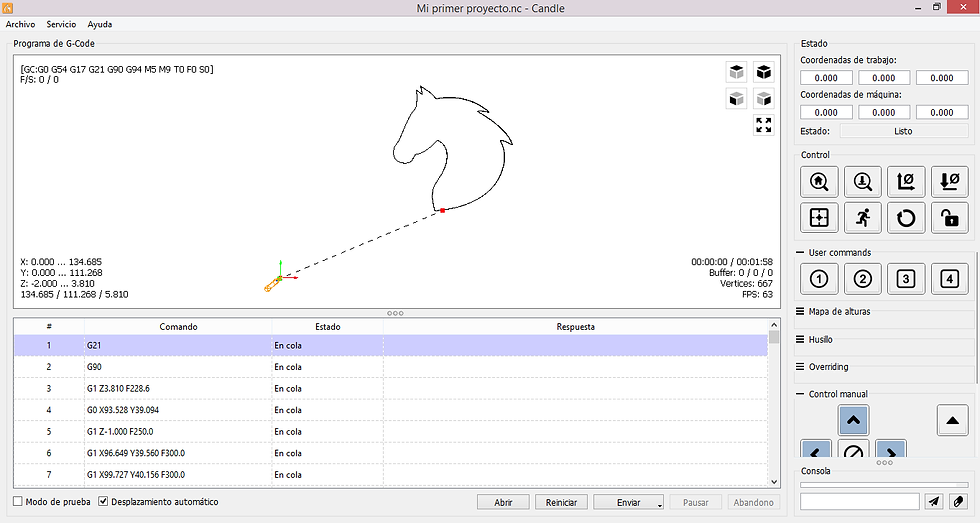
10. Deslizamos y en la sección Feed cambiamos el valor 10 por 500. Significa la velocidad de desplazamiento de la máquina CNC.

11. Valor 500 asignado.

12. Presionamos las flechas para mover los 3 ejes hasta alcanzar el punto cero.

Posición por defecto.

Desplazamos con las flechas del programa, hasta obtener el punto cero o punto de partida.
La punta de la broca debe estar sobre el borde del material, marcando un punto sobre la superficie entre 1-2mm.

13. Presionamos 2 botones para el reset cero. Significa que la posición desplazada por las flechas del programa, indicaran el punto cero o punto de partida.
Botones del control

Clic en el primer botón.

Clic en el segundo botón.

Observamos que el lápiz naranja se encuentra entre la intersección de la flecha verde y roja. Significa que el programa ya se encuentra listo para empezar a realizar el trabajo.

15. Presionamos en el icono de las 3 líneas del "Husillo" y se deslizará un fader.

El valor 10000 representa la potencia total del Spindle (Motor con broca). Clic en el botón "Tuerca" y se encenderá el Spindle.

Spindle encendido.

14. Con el Spindle encendido, hacemos clic en el botón "Enviar" y comenzará a realizar el proyecto.

Al finalizar el proyecto, solo deberá apagar el Spindle haciendo clic en el botón "Tuerca".
Spindle encendido.

Spindle apagado.

Video Curso de Easel-Inventables & Candle
Antes de utilizar la máquina CNC 3018 Pro Max deberá instalar el Driver CH340. Link de descarga del driver CH340 aquí.
Pagina oficial del driver CH340 aquí.
Link de Easel- Inventables https://easel.inventables.com/users/sign_in
Link de descarga de Candle aquí.
Pagina oficial de Candle aquí.
Curso de easel-inventables aqui.








Buenas tardes tengo este programa cuando estoy trabajando se me quiebra un enmill pauso el trabajo y el eje z ya no se mueve para poder reemplazar enmill como se realizaria esta operacion con este programa e intentado y no veo forma o no se como seria Gracias